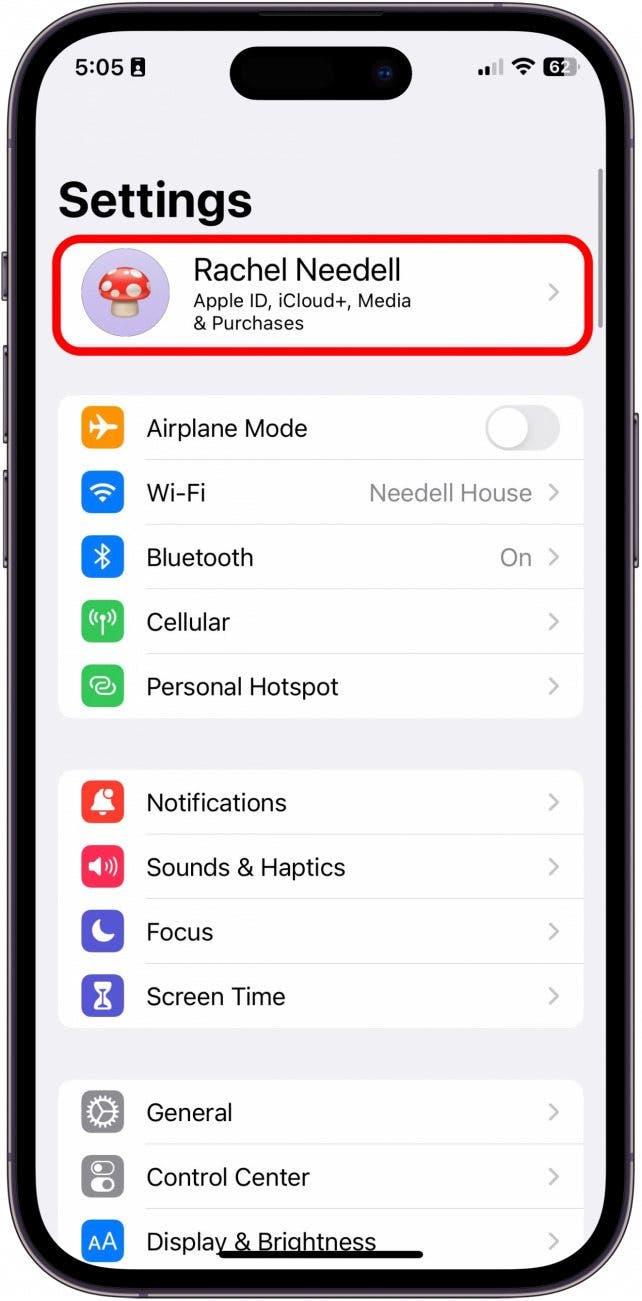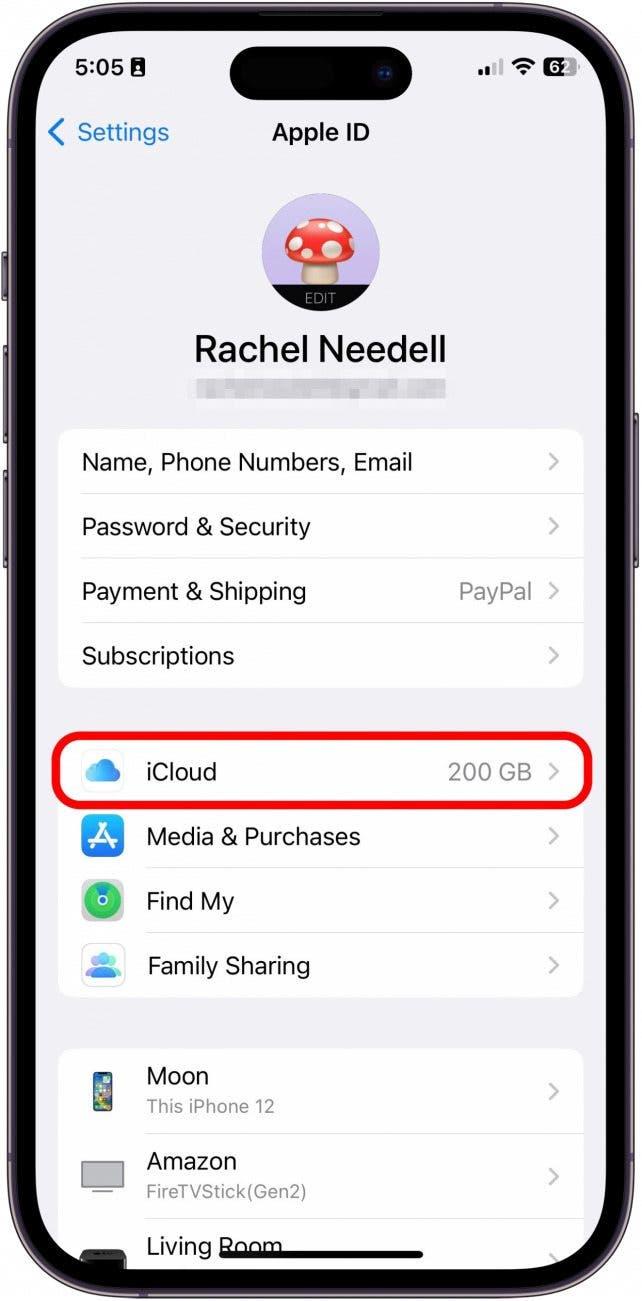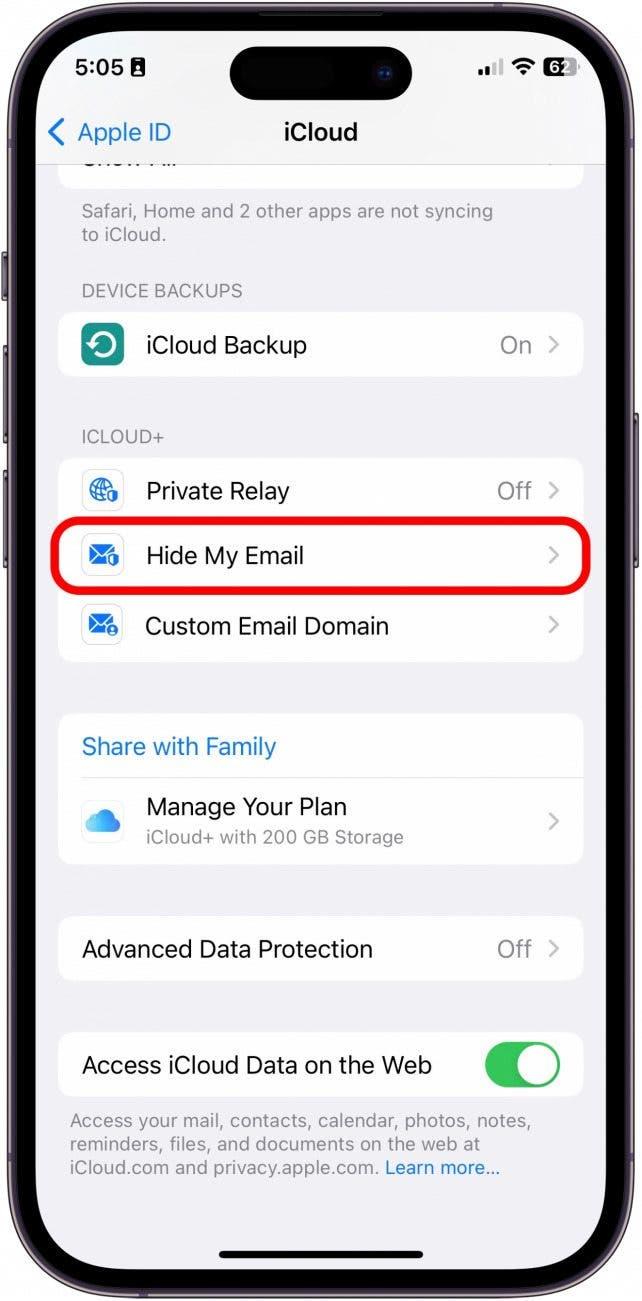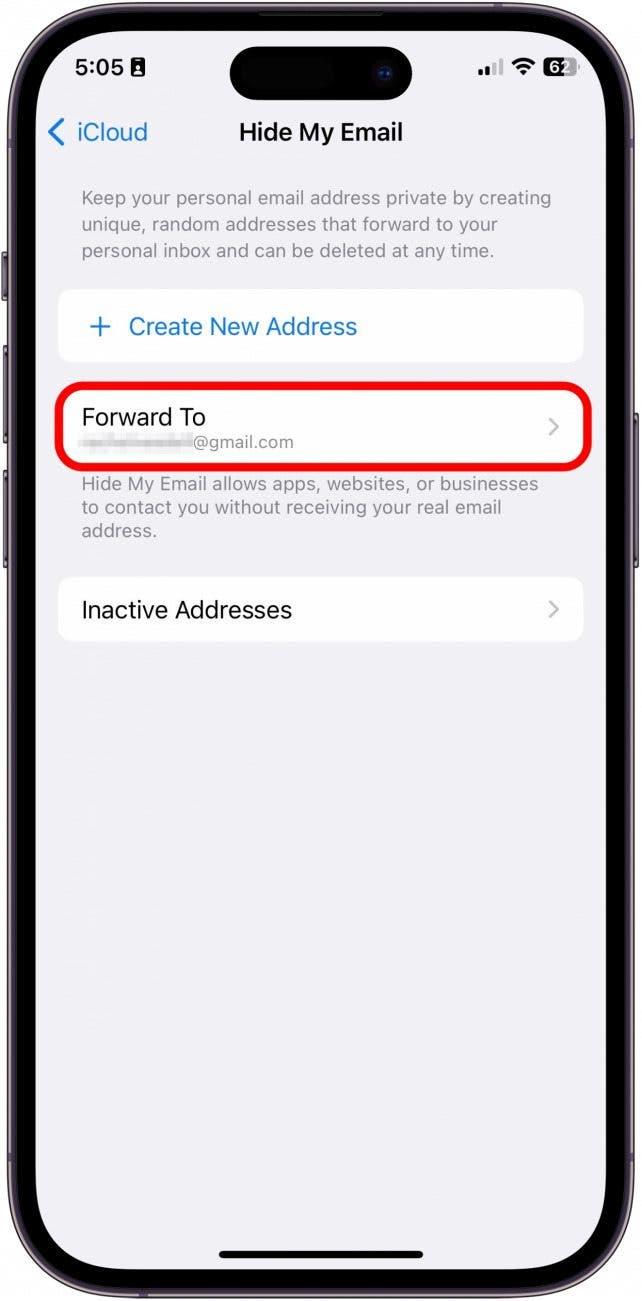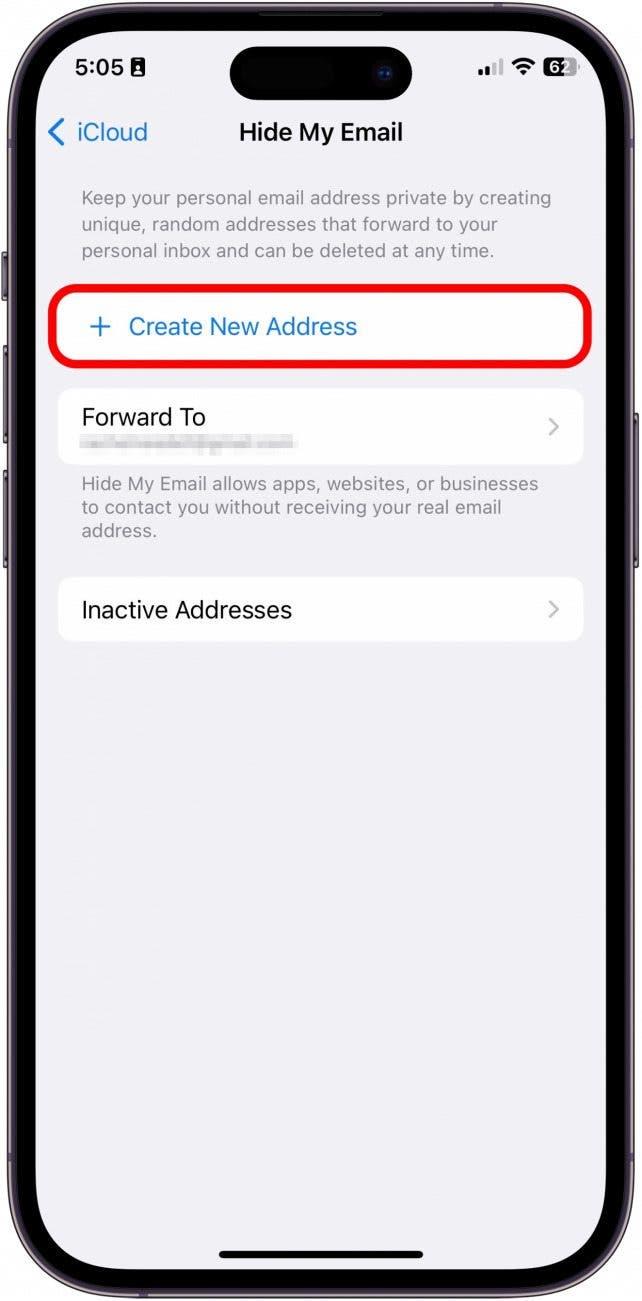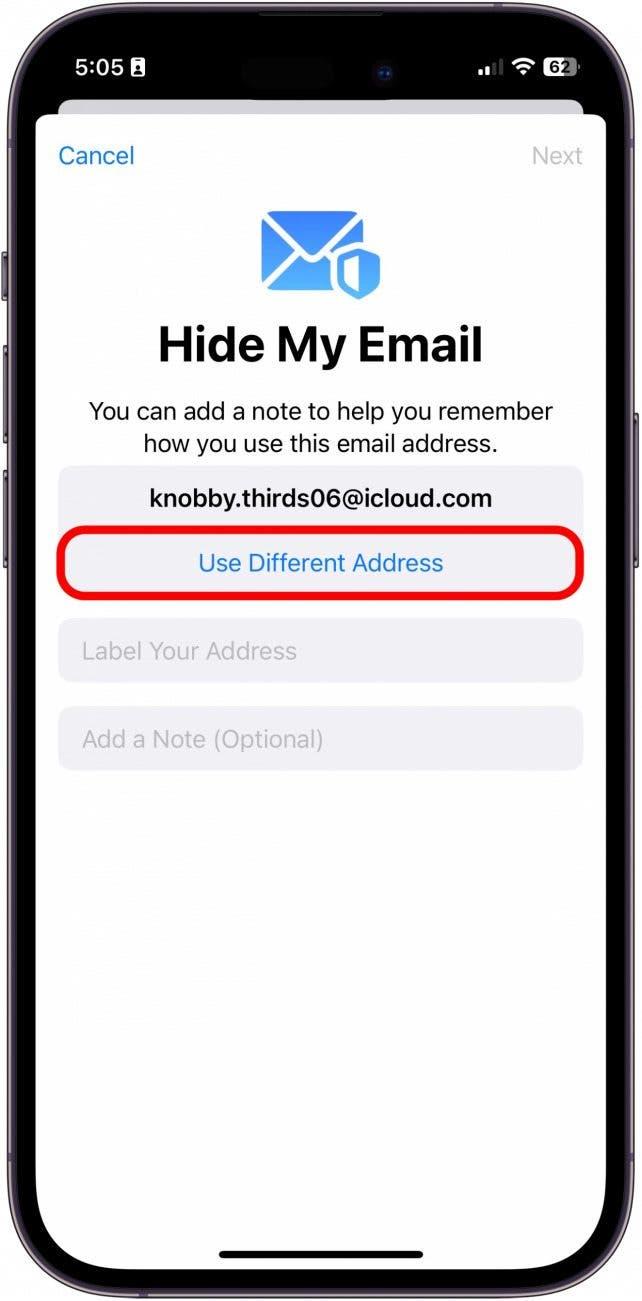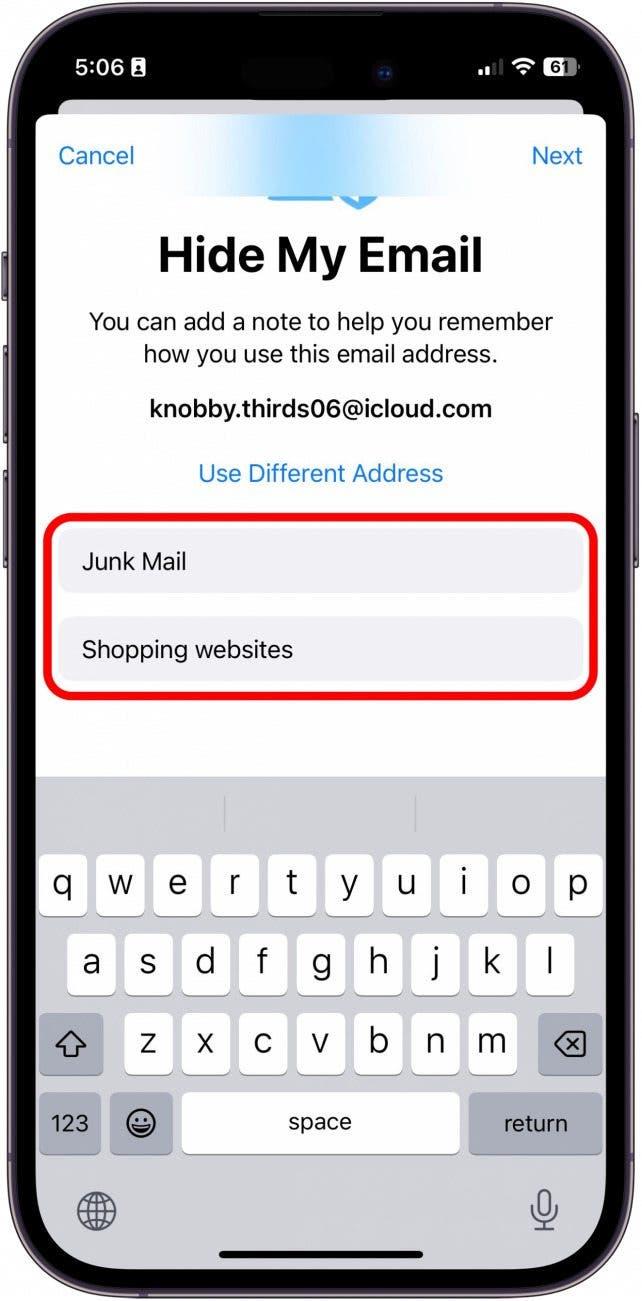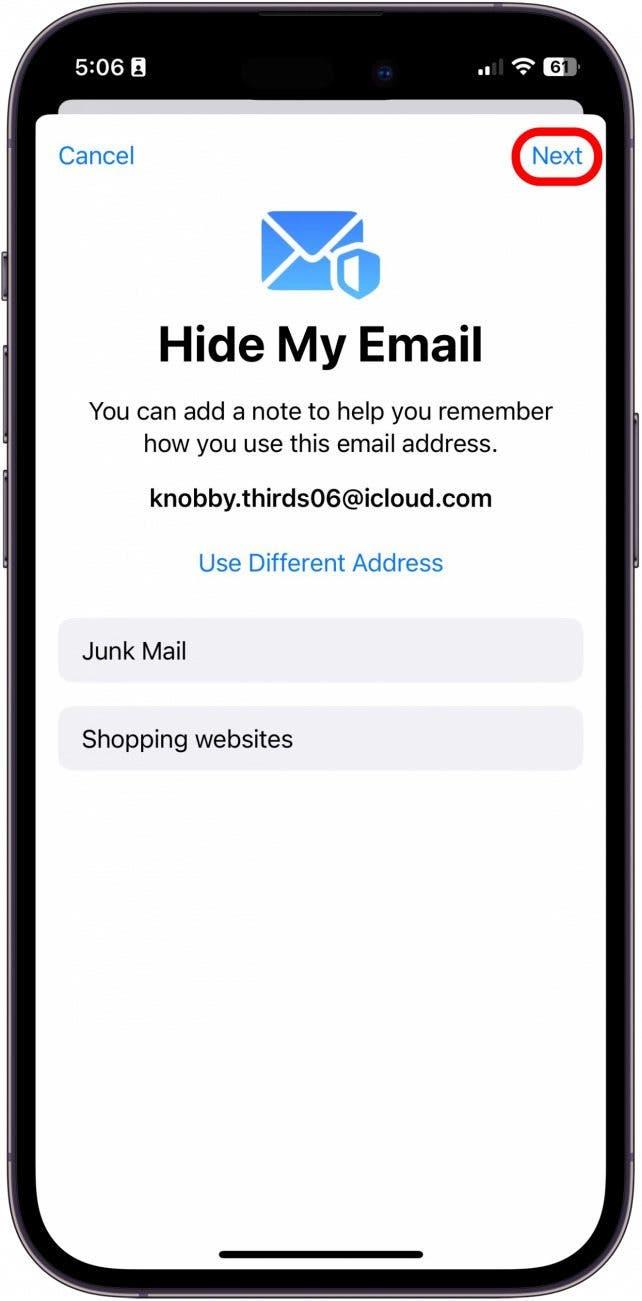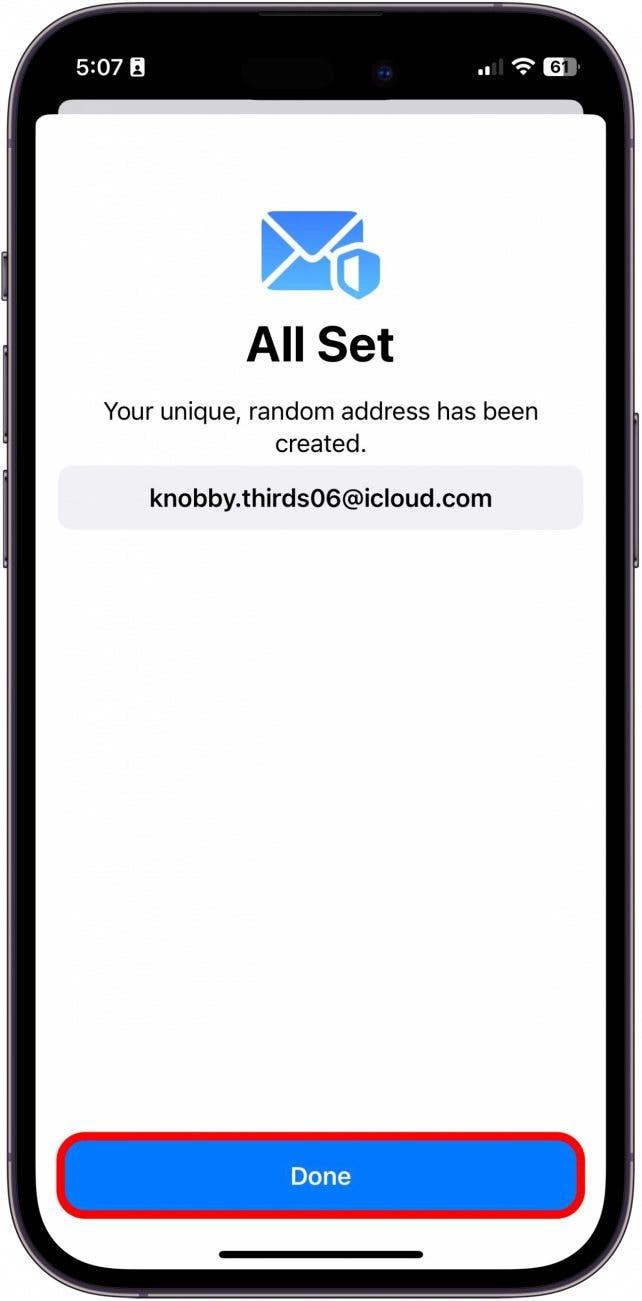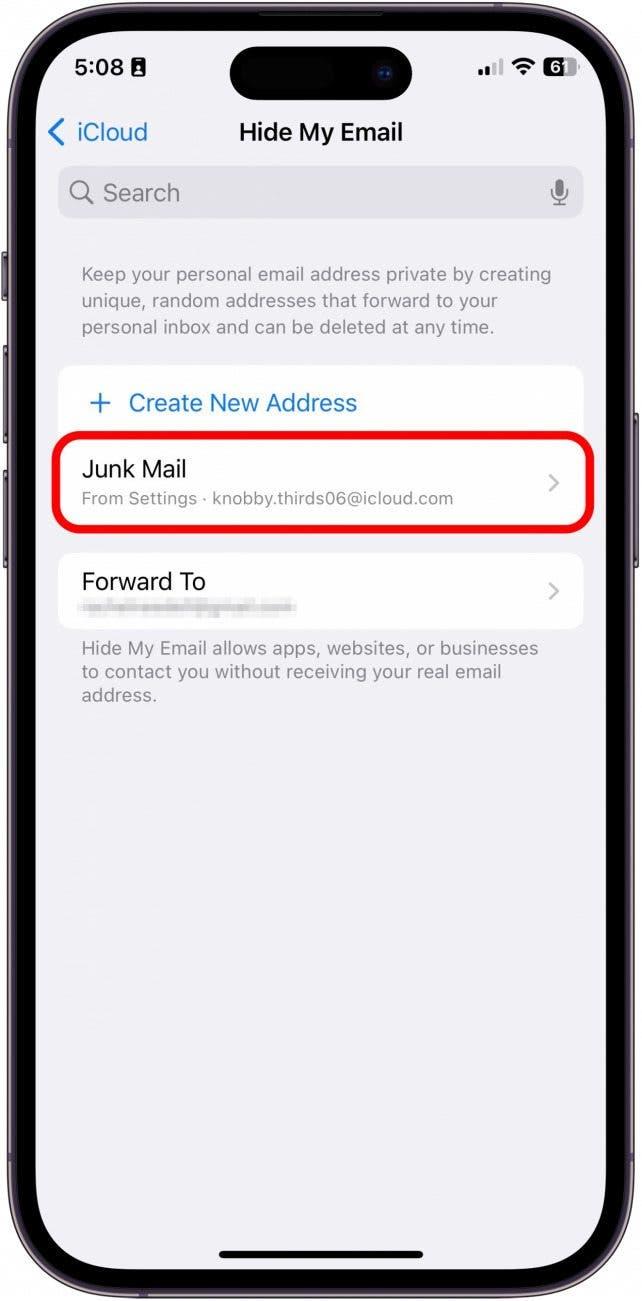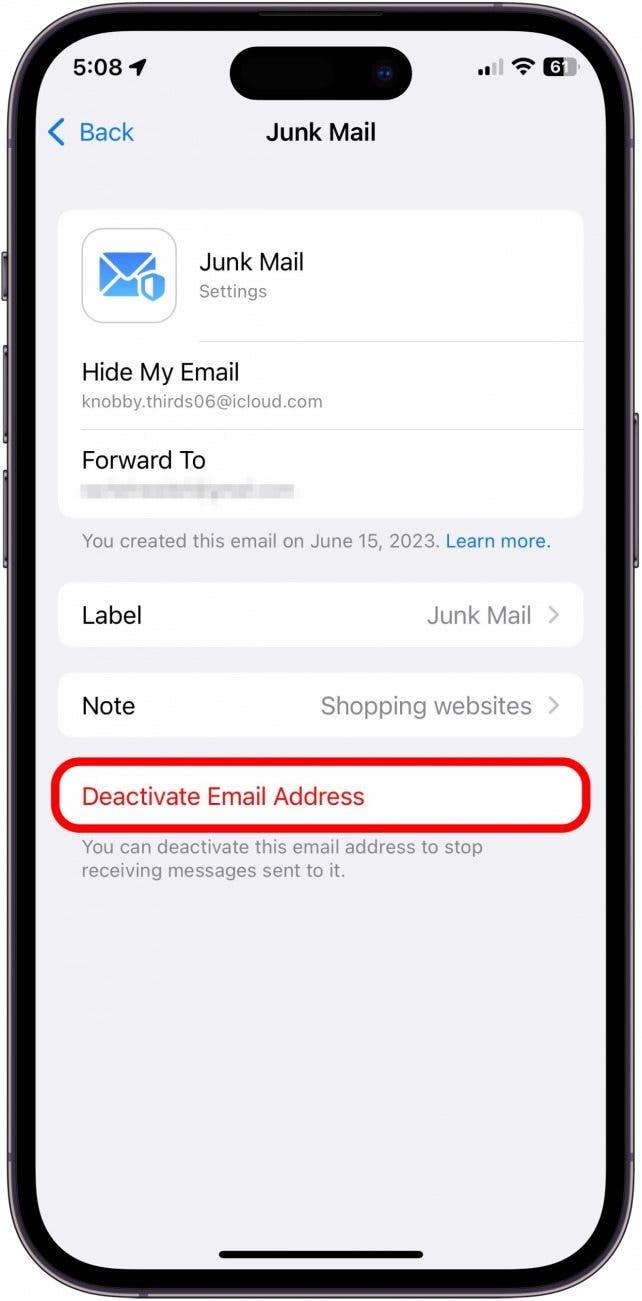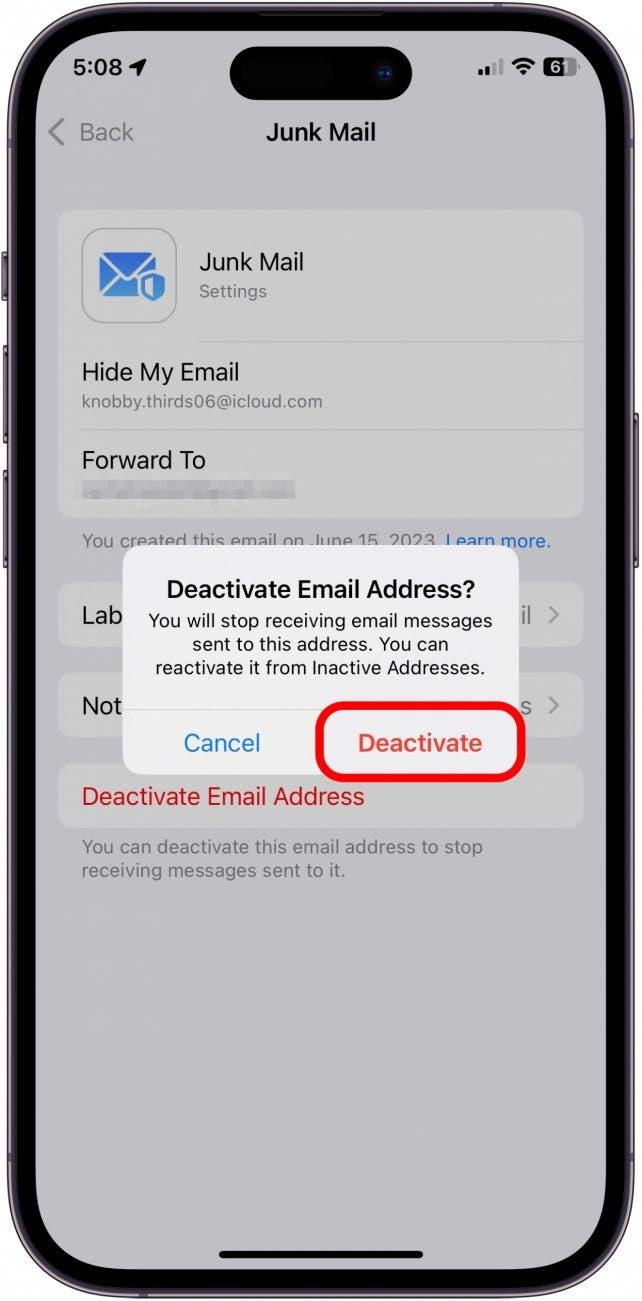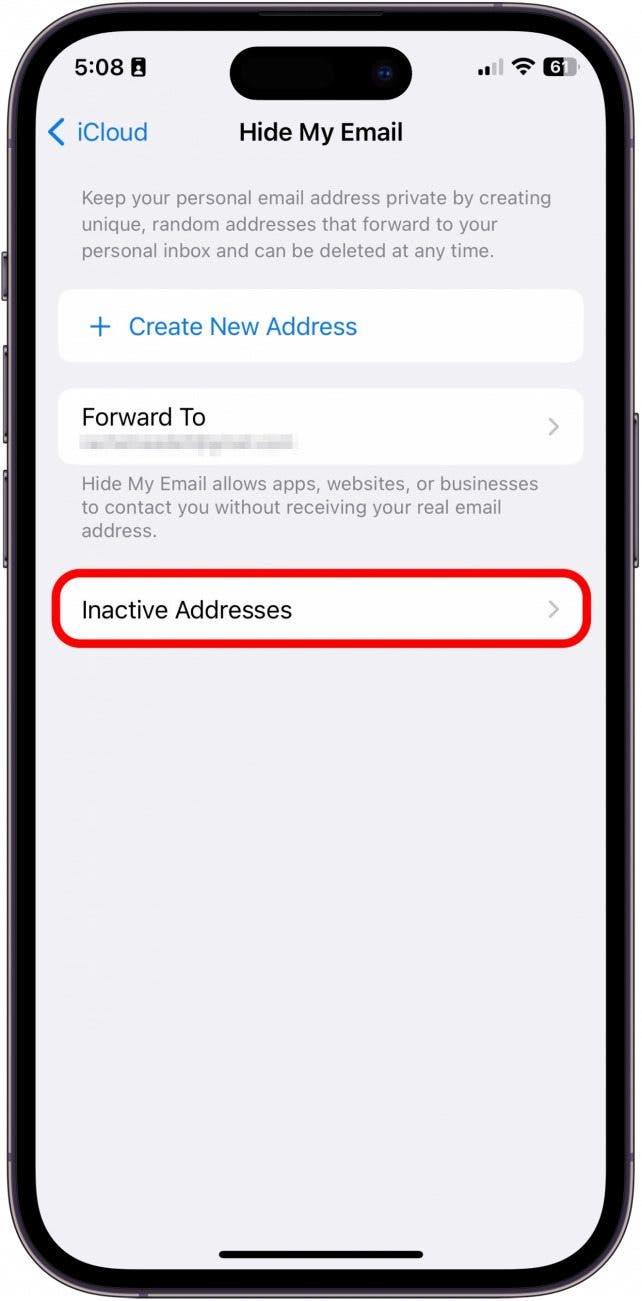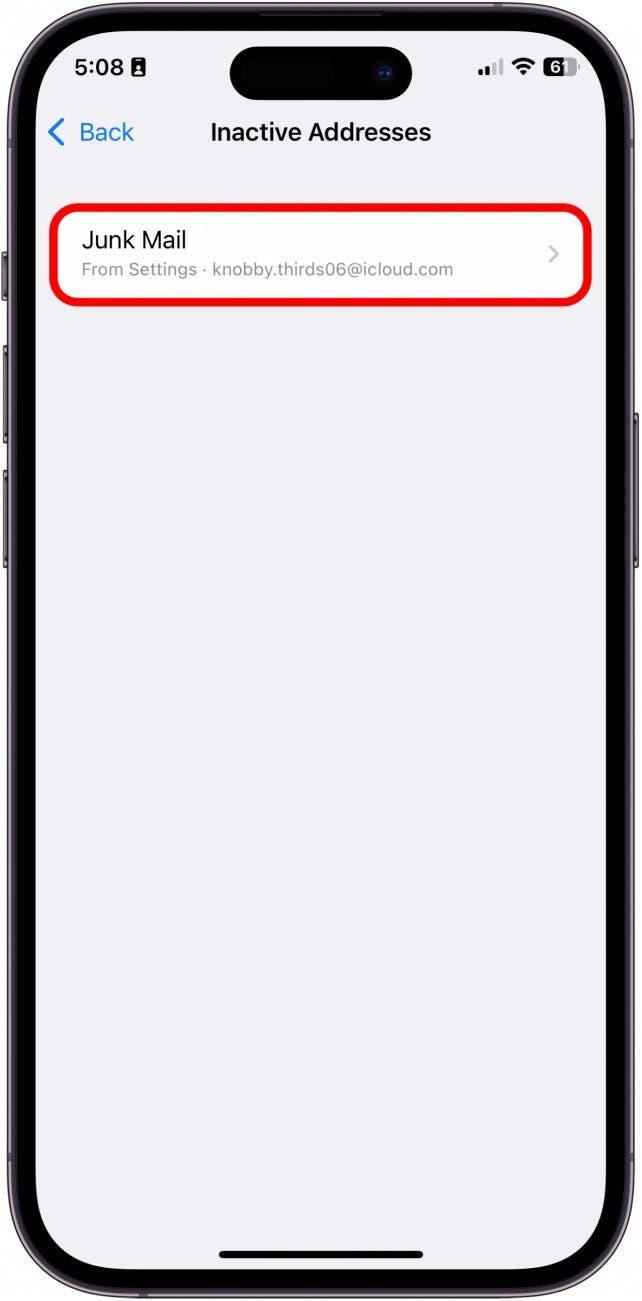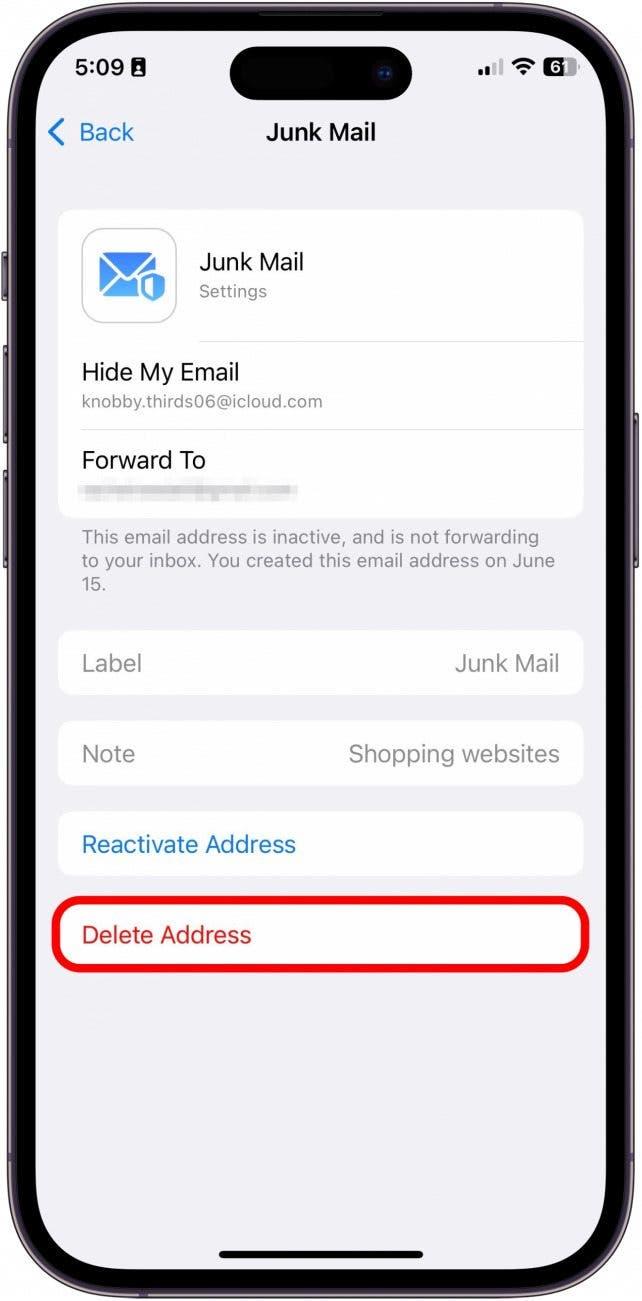Lorsque vous vous abonnez à iCloud+, vous avez accès à Hide My Email. Hide My Email vous permet de créer des comptes de messagerie factices qui transfèrent automatiquement tous les courriels envoyés à ce compte vers votre véritable adresse de messagerie. L’avantage est que vous n’avez pas à partager votre adresse électronique avec un site ou une personne en qui vous n’avez pas confiance, et qu’ils ne peuvent pas vendre votre véritable adresse électronique à d’autres sites web. Mais est-il vraiment nécessaire pour vous de cacher votre adresse électronique ? Voyons cela de plus près !
Pourquoi vous allez adorer cette astuce
- Assurez la sécurité de votre messagerie en créant un compte de messagerie fictif que vous pourrez partager avec des inconnus.
- Supprimez ou annulez facilement les comptes de messagerie fictifs pour ne plus recevoir de courrier indésirable.
- Empêchez les sites de vendre votre véritable adresse électronique à des tiers.
Comment utiliser Hide My Email
Pour utiliser cette astuce, vous aurez besoin d’un iPhone 6S ou plus récent fonctionnant sous iOS 15 ou une version ultérieure, ou d’un iPad fonctionnant sous iPadOS 15 ou une version ultérieure.
Hide My Email, une fonction que vous obtenez après vous être inscrit à iCloud+, vous fournit une adresse électronique unique générée de manière aléatoire (ou plusieurs adresses) que vous pouvez utiliser chaque fois que vous préférez garder votre courrier électronique personnel ou professionnel confidentiel. Cette fonction est particulièrement utile si vous pensez que le destinataire de vos courriels est susceptible de partager vos informations avec d’autres agences de publicité ou des tiers. Hide My Email fonctionne comme une sécurité contre la surcharge de courrier indésirable. Cependant, il est important de se rappeler que vous devez partager un courriel légitime avec des sites web de confiance et des services essentiels comme votre banque, votre propriétaire, votre médecin, etc. En outre, je vous recommande de ne générer qu’une ou deux fausses adresses électroniques à la fois afin d’éviter toute confusion à long terme.
Comment activer Hide My Email
Avant d’activer Hide My Email, vous devez vous inscrire à iCloud Plus. Si vous aimez les conseils sur l’utilisation de vos appareils Apple, n’oubliez pas de vous inscrire pour recevoir notre Astuce du jour !
- Ouvrez Réglages.
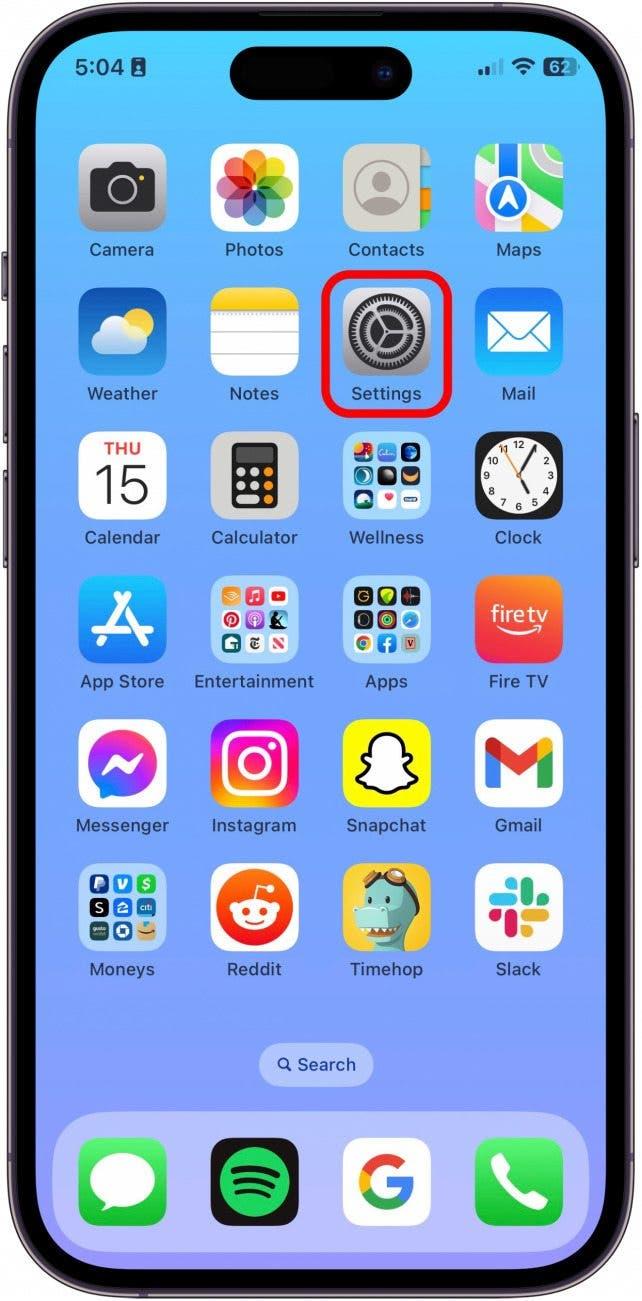
- Appuyez sur votre profil.

- Touchez iCloud.

- Touchez Masquer mon e-mail.

- Appuyez sur le champ Transférer vers pour vous assurer que l’e-mail factice est transféré vers le compte de votre choix.

- Puis, touchez Créer une nouvelle adresse.

- Un e-mail généré automatiquement au hasard s’affiche. Appuyez sur Utiliser une adresse différente pour en générer une nouvelle ou passez à l’étape suivante.

- Étiquetez votre adresse et ajoutez des notes. Cela peut vous aider à vous souvenir des services auxquels vous vous êtes inscrit ou des formulaires que vous avez remplis avec cette adresse électronique.

- Touchez Suivant.

- Appuyez sur Terminé.

- Vous verrez maintenant votre nouvelle adresse électronique fictive sur l’écran Masquer mon adresse électronique.

Maintenant que vous avez votre fausse adresse électronique, vous pouvez l’utiliser pour vous inscrire à tout ce qui nécessite une adresse électronique et faire suivre tous les courriels associés vers votre boîte de réception personnelle.
Remarque : sur les sites web et certaines applications, votre iPhone vous propose automatiquement de remplir un formulaire d’inscription avec une fausse adresse e-mail via Hide My Email. Pour créer un nouveau compte fictif, il vous suffit de toucher Hide My Email lorsqu’il apparaît au-dessus de votre clavier.
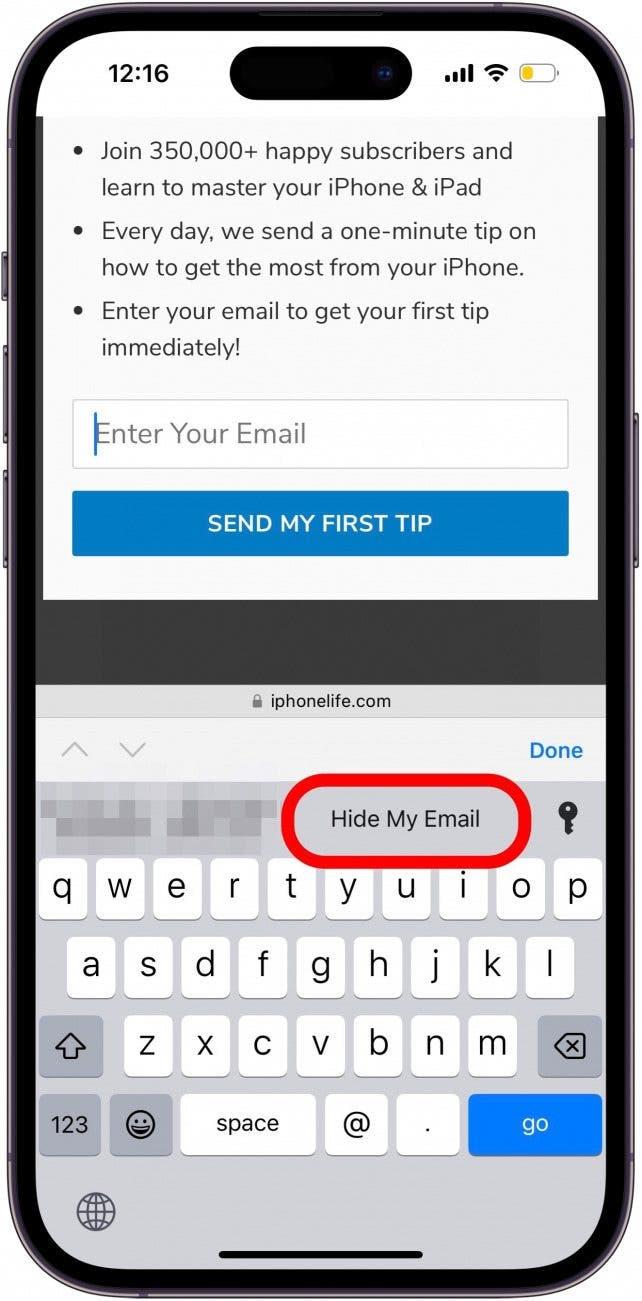
Comment désactiver Hide My Email
Maintenant que vous avez appris à créer une fausse adresse électronique, voici comment la désactiver si vous constatez que vous recevez du courrier indésirable.
- Si vous souhaitez modifier ou cesser de recevoir des messages envoyés à cette adresse électronique, touchez-la.

- Appuyez sur Désactiver l’adresse e-mail.

- Appuyez sur Désactiver.

- Si vous souhaitez réactiver ou supprimer totalement cette adresse, vous pouvez maintenant appuyer sur Adresses inactives.

- Touchez l’adresse que vous souhaitez supprimer.

- Touchez Supprimer l’adresse ou, si vous souhaitez réutiliser cette adresse, vous pouvez toucher Réactiver l’adresse.